錄音。
透過「語音備忘錄」app,讓 iPad 搖身一變成為可攜式錄音裝置。錄製音訊筆記,或錄下周遭人事物和所在地點的聲音。建立錄音選集,以便整合到書籍、簡報或影片中來加強學習體驗。

透過「語音備忘錄」app,讓 iPad 搖身一變成為可攜式錄音裝置。錄製音訊筆記,或錄下周遭人事物和所在地點的聲音。建立錄音選集,以便整合到書籍、簡報或影片中來加強學習體驗。
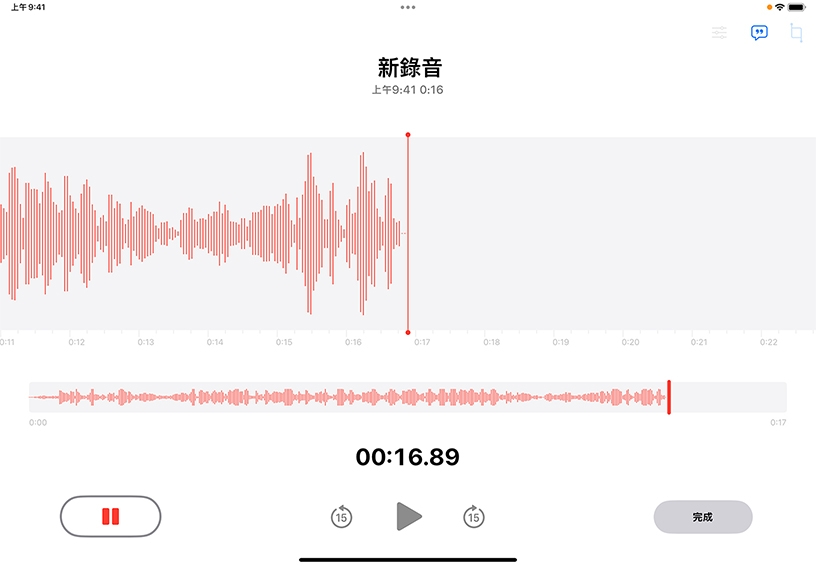
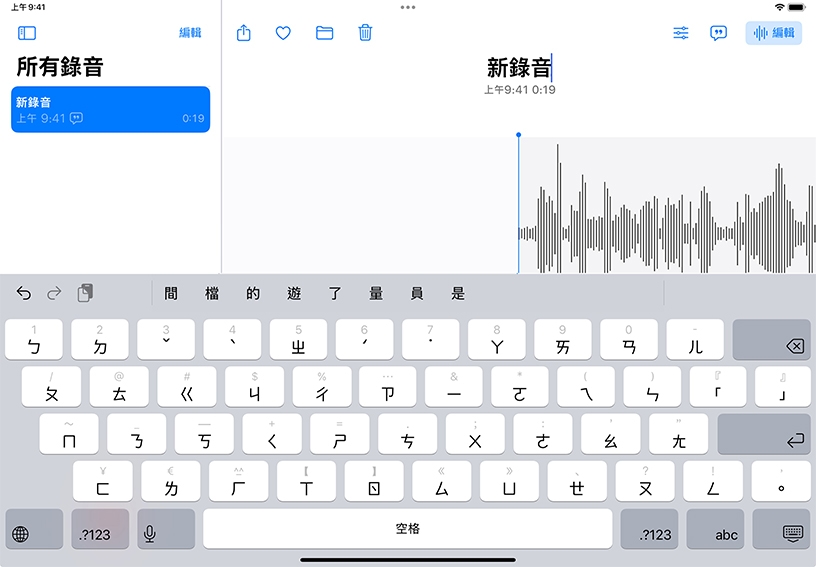
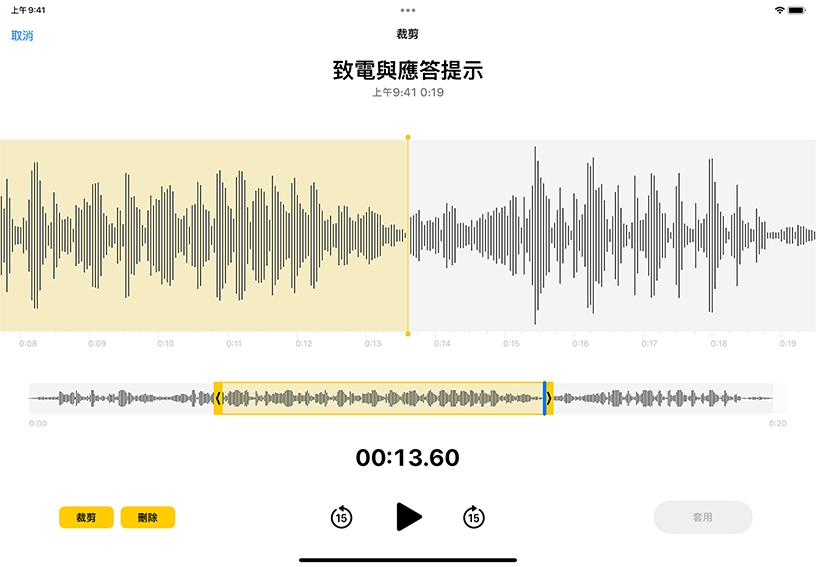
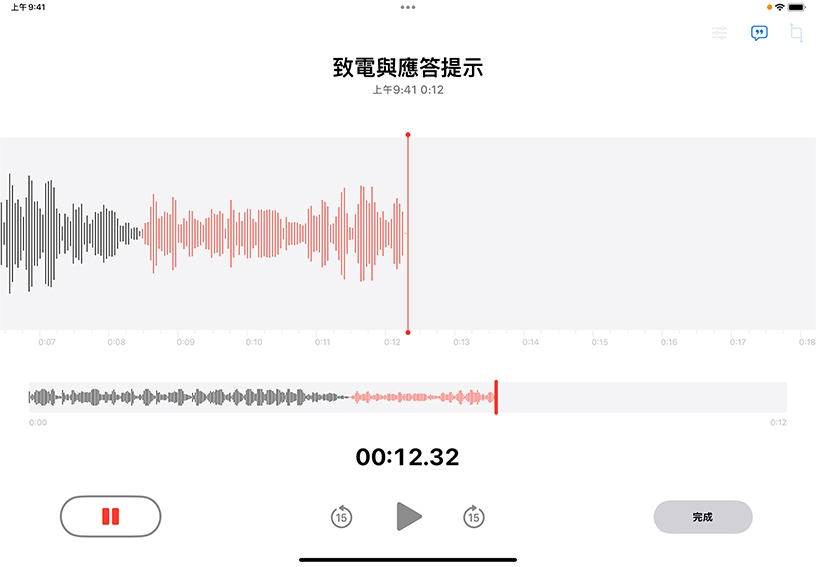
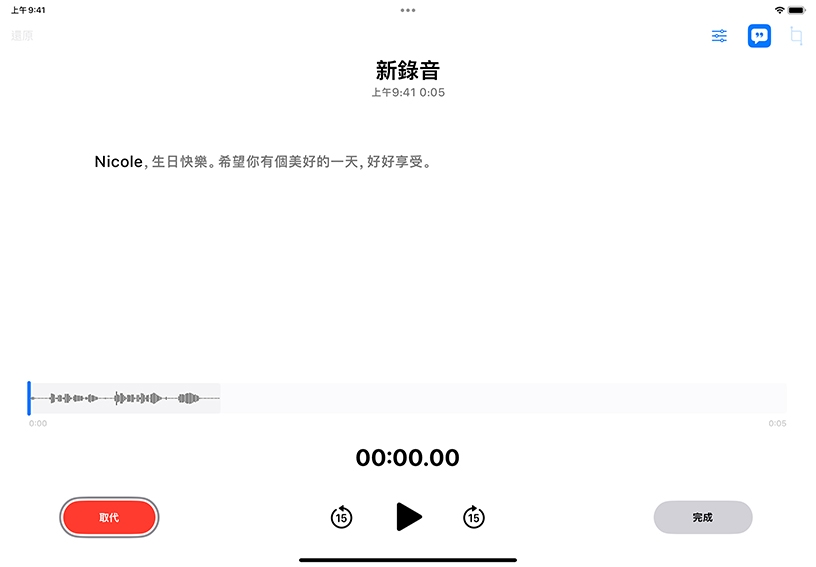
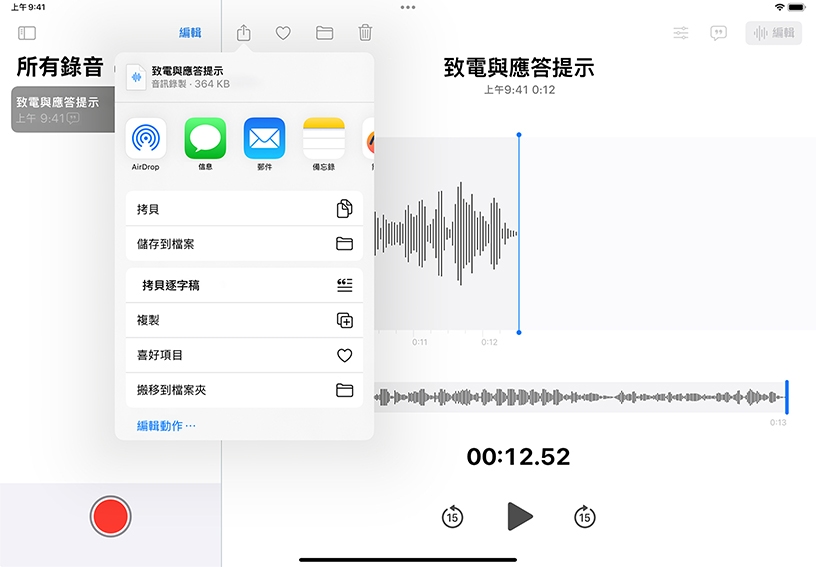
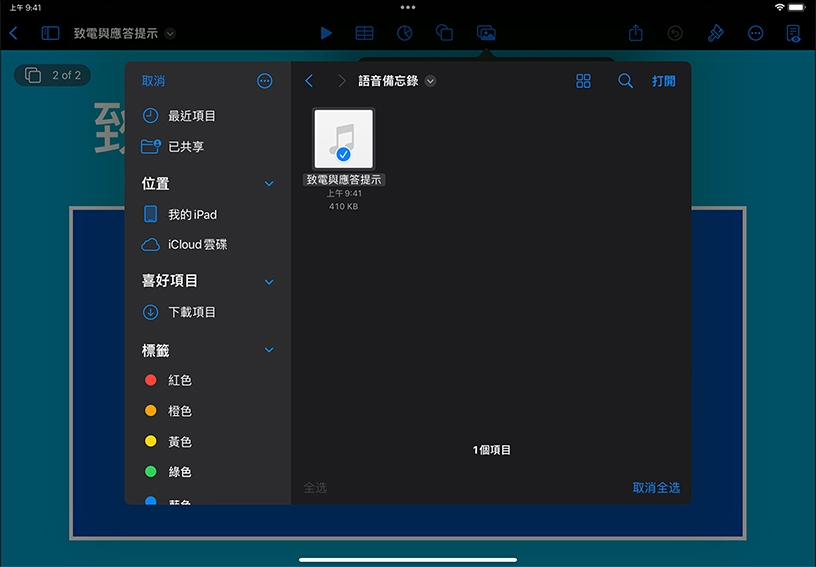
錄製自己或周遭的聲音。打開「語音備忘錄」、將 iPad 靠近聲音來源,然後點一下「錄製」![]() 。點一下「完成」結束錄音。點一下「播放」
。點一下「完成」結束錄音。點一下「播放」![]() 檢查錄音。
檢查錄音。
為錄音命名。點一下剛才錄製的語音備忘錄的預設名稱,然後輸入新的名稱。
裁剪錄音。點一下「編輯」、點一下「裁剪工具」![]() ,然後拖移黃色控點,框出你想保留的波形段落。完成時,點一下「裁剪」,然後點一下「套用」。
,然後拖移黃色控點,框出你想保留的波形段落。完成時,點一下「裁剪」,然後點一下「套用」。
在錄音中加入更多內容。往左拖移波形,讓播放磁頭停在錄音結尾處,然後點一下「繼續」以繼續錄音。
檢視或拷貝逐字稿文字。點一下想檢視逐字稿的錄音,然後點一下「編輯」![]() 。點一下「逐字稿」
。點一下「逐字稿」![]() 檢視逐字稿。選擇想拷貝的文字,然後點一下「拷貝」。
檢視逐字稿。選擇想拷貝的文字,然後點一下「拷貝」。
分享錄音。選取列表內的語音備忘錄,然後點一下「分享」![]() 。你可以將錄音直接傳送到 iMovie 或「備忘錄」等 app,或將錄音儲存到「檔案」,以便在其他 app 中使用。
。你可以將錄音直接傳送到 iMovie 或「備忘錄」等 app,或將錄音儲存到「檔案」,以便在其他 app 中使用。
將「語音備忘錄」錄音加到計畫案中。在 Pages、Keynote 或 Numbers 中,點一下「媒體」![]() ,然後點一下「插入來源」,然後瀏覽至 iPad 或「iCloud 雲碟」中的錄音。
,然後點一下「插入來源」,然後瀏覽至 iPad 或「iCloud 雲碟」中的錄音。
收集社區或學校附近的自然聲音。在 iMovie 計畫案中,將聲音與影像相結合,以製作視覺化的聲音風景。
架設閱讀技能電台。邀請學生錄製章節段落、散文或詩詞,然後重新錄音並重新播放以培養技能。
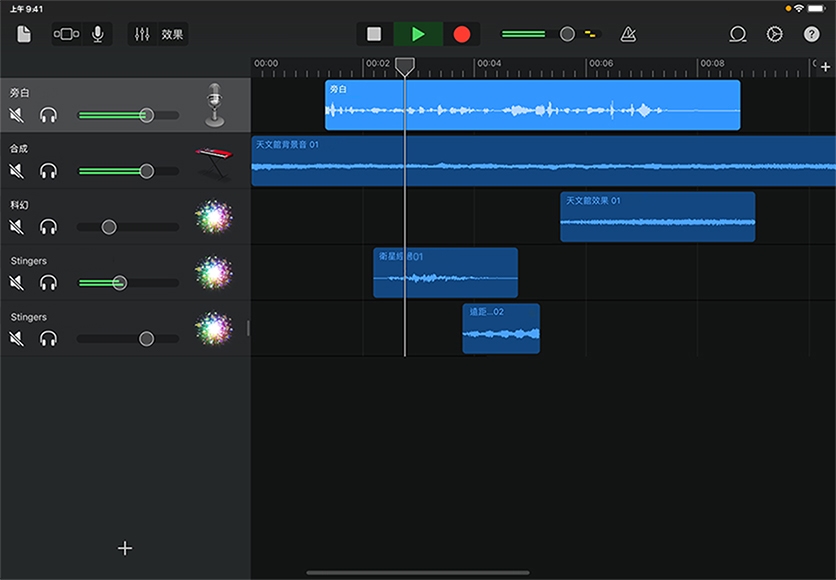
連結到 Apple Education Community 中此頁面的網址已拷貝到剪貼板。